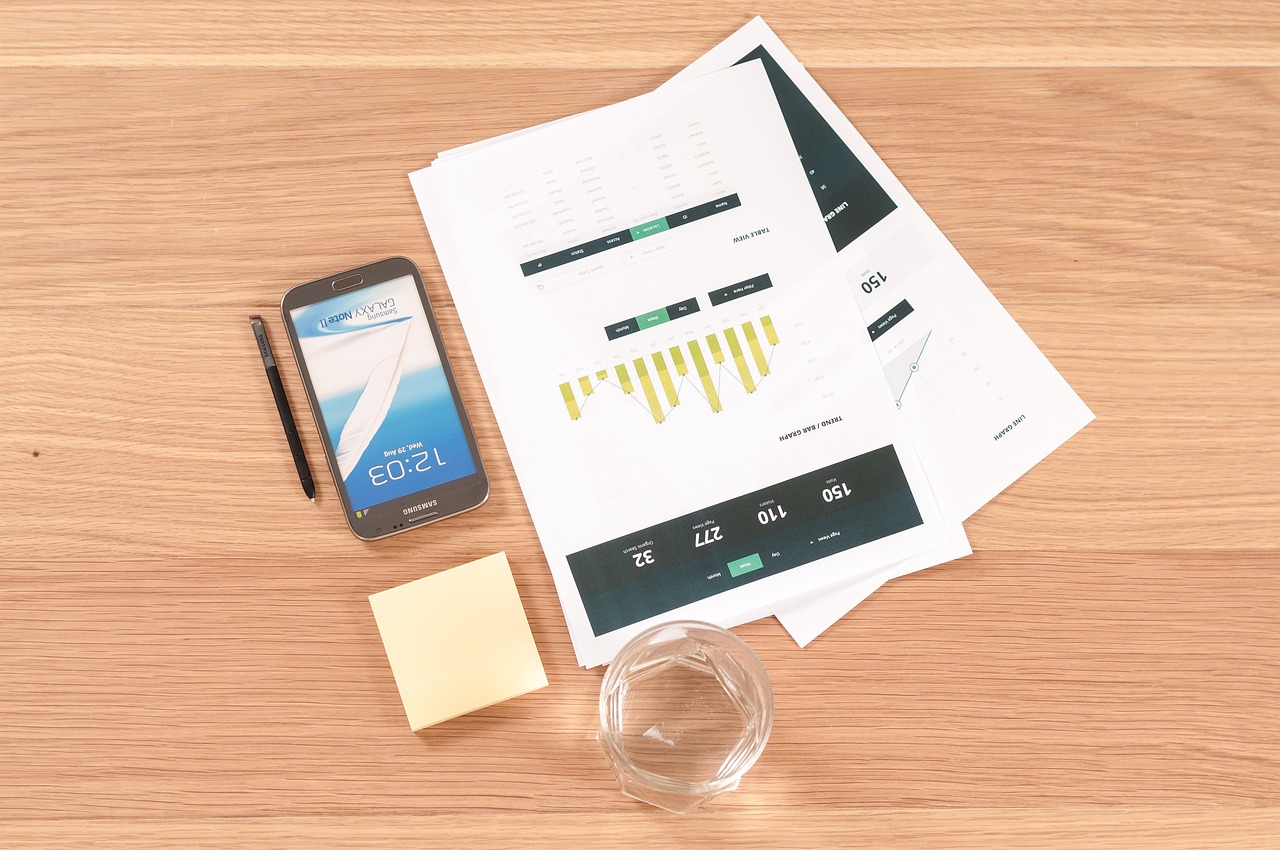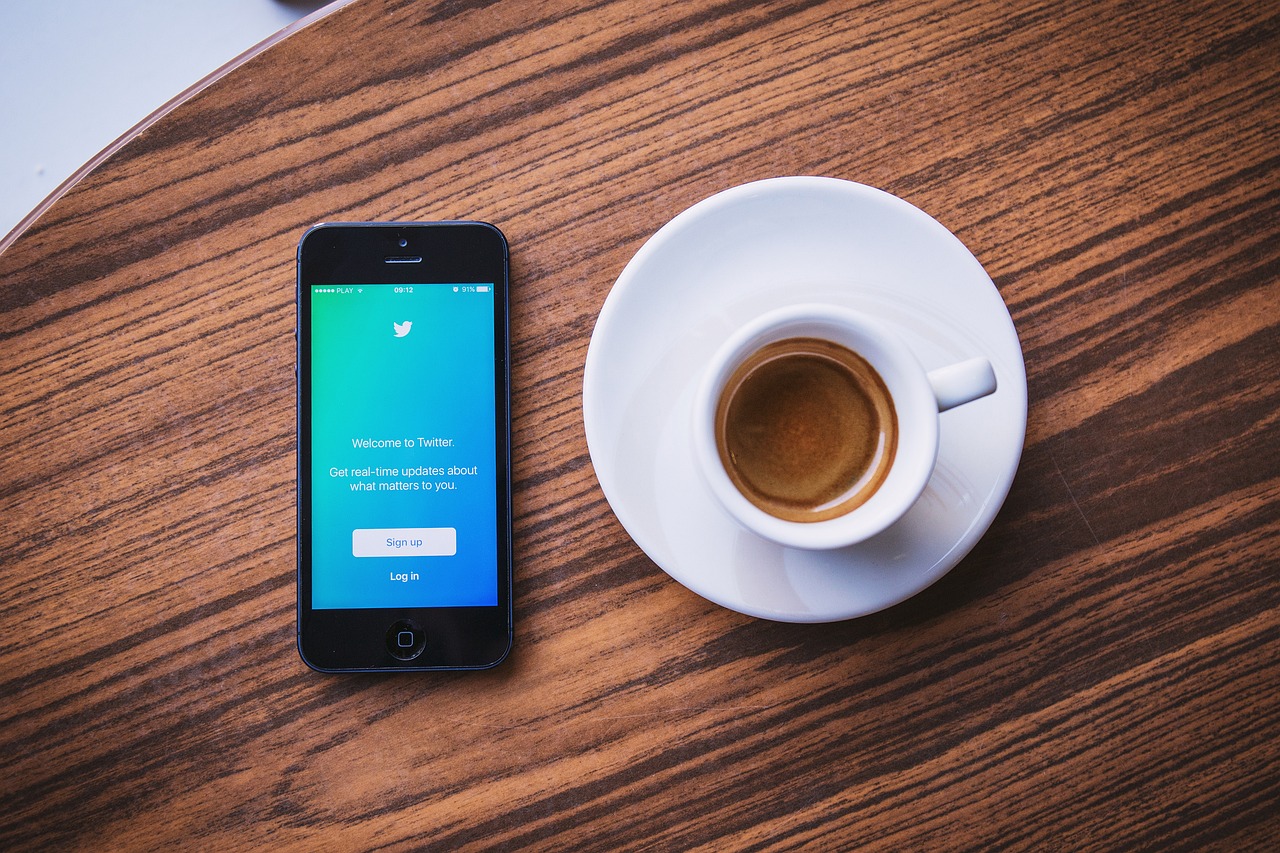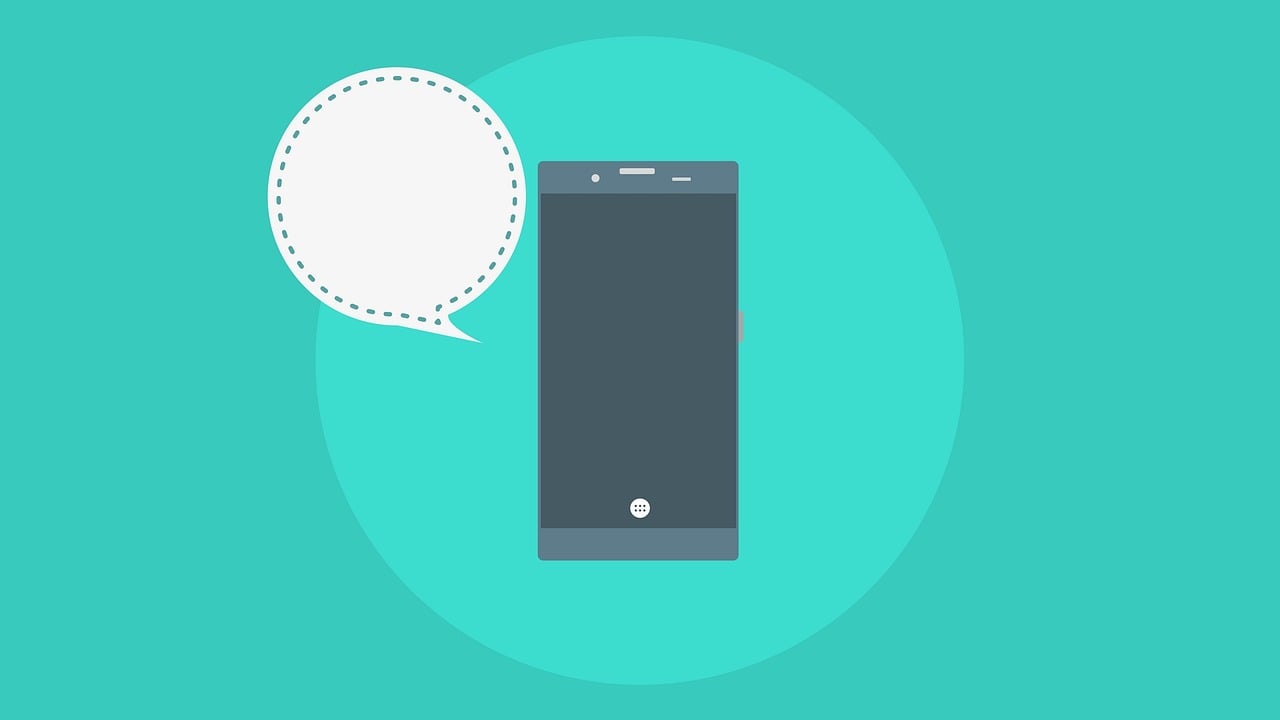在当今这个信息爆炸的时代,我们常常需要记录下会议、讲座或是灵感一闪的时刻,而对于iPhone用户来说,如何使用手机内置的录音功能变得尤为重要,苹果手机以其简洁的设计和优秀的用户体验而闻名,但这也意味着一些功能可能没有那么直观地展示出来,本文将为你详细介绍苹果手机中的录音功能在哪里,以及如何更好地利用这一功能来提高你的生活效率。
苹果手机录音功能的位置
苹果手机的录音功能主要集中在“语音备忘录”这款应用中,如果你是第一次使用这项功能,按照以下步骤操作即可轻松找到并开启录音:
1、解锁iPhone:首先确保你的iPhone已解锁。
2、打开App Store:在主屏幕上找到并点击“App Store”图标。
3、搜索“Voice Memos”:在App Store底部导航栏中点击“搜索”,然后在顶部搜索框内输入“Voice Memos”进行搜索。
4、安装“Voice Memos”:如果设备上未预装该应用,在搜索结果页面点击“获取”按钮,接着点击“安装”下载安装该应用(对于大多数iPhone而言,“Voice Memos”是预装应用程序之一)。
5、打开“Voice Memos”:返回主屏幕找到“Voice Memos”的图标并打开它。
如何使用苹果手机录音功能
1. 开始录音
- 打开“Voice Memos”后,默认界面会显示录音按钮,直接点击中间的大圆圈即可开始录音。
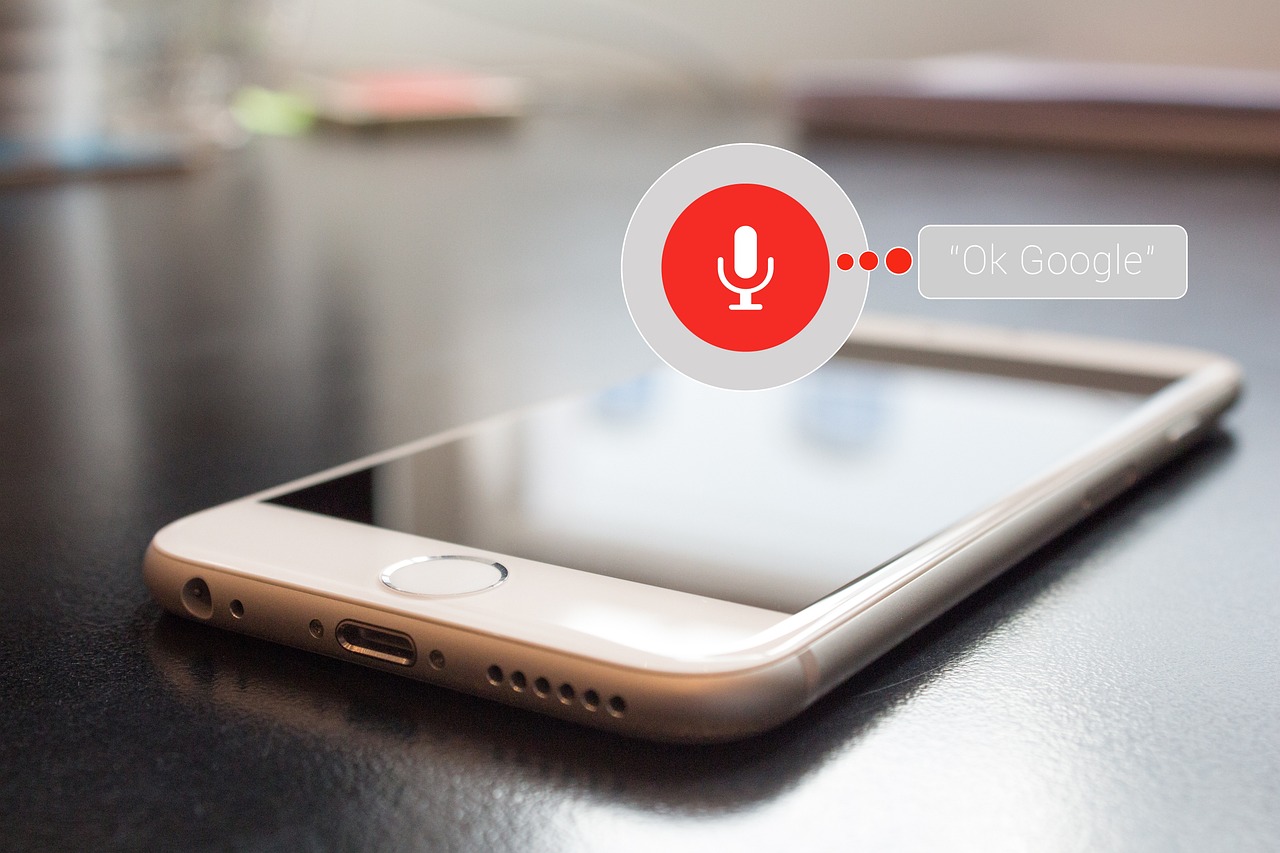
- 录音过程中,上方会实时显示波形图,方便查看声音录入情况。
2. 暂停/继续录音
- 如果中途需要暂停录音,只需再次点击录音按钮,此时录音会暂停;若要继续录音,只需再次点击录音按钮即可。
3. 结束录音并保存
- 完成录音后,点击右上角的“完成”按钮,录音文件将自动保存至“Voice Memos”列表中。
- 可以为每段录音添加标签或备注,便于后续查找。

4. 编辑与分享录音
- 在录音列表中选择一段录音进入播放界面,可以对录音进行剪辑、增强音频质量等操作。
- 点击屏幕下方的“共享”图标,可以选择通过邮件、信息等多种方式分享录音。
进阶技巧与建议
1. 高级编辑工具
- 在“Voice Memos”应用内提供了简单的音频编辑工具,如裁剪、合并片段等功能,满足基本需求,但若需更专业的处理,可考虑将录音文件导出至第三方音频编辑软件如GarageBand进行进一步编辑。
2. 优化录音质量
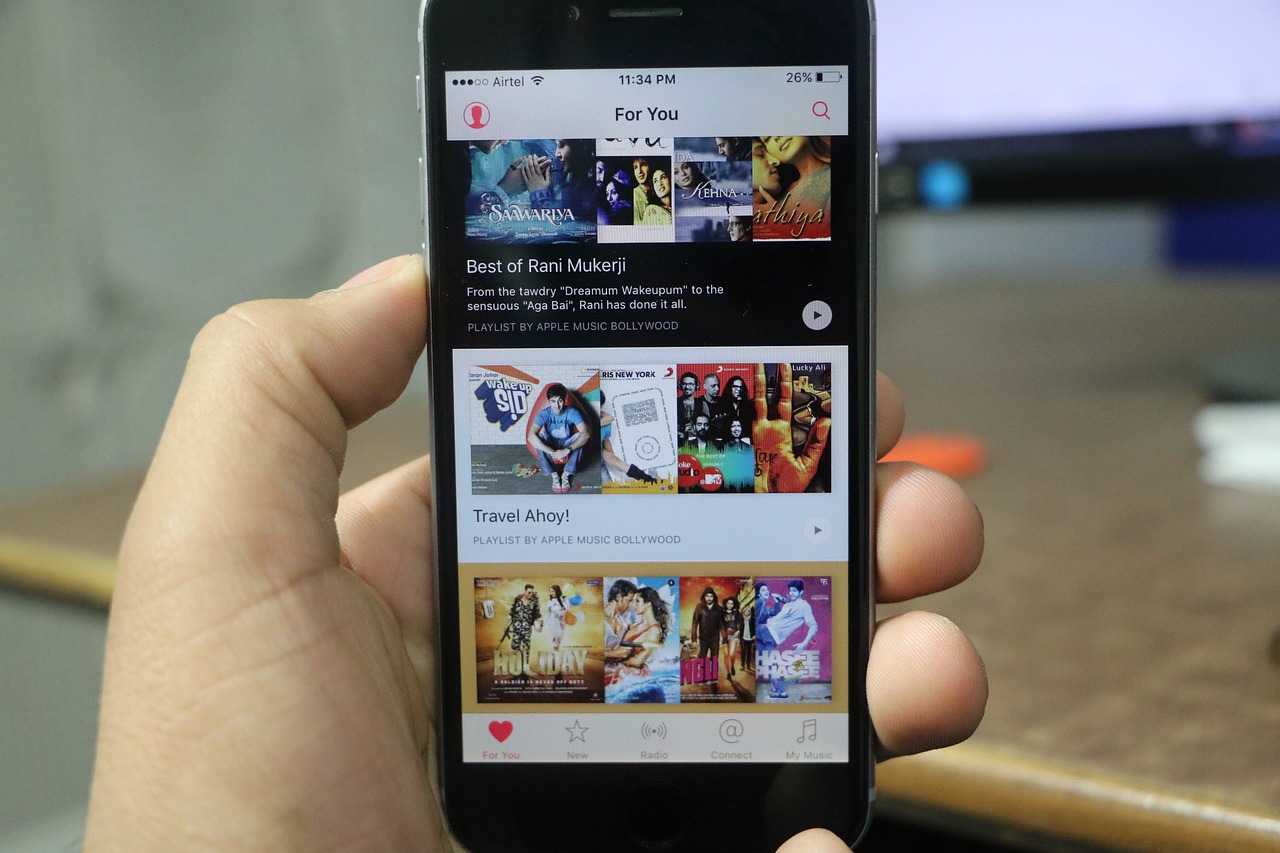
- 使用外接麦克风:为了获得更好的录音效果,尤其是录制乐器演奏或采访场合时,建议配备高质量的外接麦克风。
- 调整录音环境:选择安静且封闭的空间进行录音,避免背景噪音干扰。
3. 利用Siri快捷指令
- 对于频繁使用的录音场景,可以设置Siri快捷指令,只需说出“嘿,Siri,开始录音”,即可快速启动录音模式。
通过上述介绍,相信你已经掌握了苹果手机录音功能的基本使用方法及一些进阶技巧,无论是日常生活中临时记录点子还是工作中重要会议内容的保存,灵活运用iPhone内置的录音工具都将使我们的生活更加便捷高效,除了文中提到的功能外,“Voice Memos”还支持云同步服务,确保你的录音资料安全无忧,希望这篇指南能帮助到正在寻找苹果手机录音功能的朋友!